Apple наскоро обяви на WWDC в Сан Франциско, че новият голям скок напред за Mac OS X ще бъде пуснат „някъде“ през юли. Mac OS X Mountain Lion (10.8) наистина е огромна крачка напред и всеки е нетърпелив да получи копие от окончателното издание. Докато чакате големия ден, можете да направите нещо друго: проверете текущата си система, почистете я, направете резервно копие и бъдете подготвени за D-Day!
Следващата голяма стъпка за всеки, който използва Apple: Mountain Lion идва с много нови функции като актуализирания iCloud, напомняния, бележки, съобщения, Диктовка, споделяне, по-дълбока интеграция с Facebook и Twitter и, разбира се, дългоочакваният Център за известия, където можете да видите с едно око какво е новото във вашия Mac.
Mac OS X Mountain Lion ще бъде пуснат по-късно този месец и ще бъде достъпен само в App Store. След пускането на Mac OS X Lion вече не се използват DVD за доставяне на операционната система. Актуализацията ще бъде налична за $19,99!
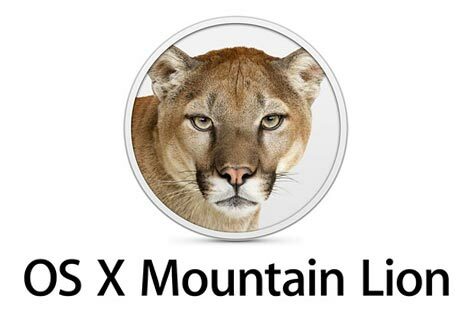
Докато чакате новата ОС да се появи в App Store, може да е добре да подготвите вашия Mac за големия ден. Сега е моментът да почистите, изтриете, архивирате и изхвърлите някои неизползвани неща.
Чакай, имам по-добра идея! Нека направим това заедно, точка след точка:
Системни изисквания на Mac OS X Mountain Lion
На първо място, трябва да проверите дали вашият модел е в списъка с машини, които могат да работят с Mountain Lion. По принцип повечето базирани на Intel Mac трябва да могат да работят с новата ОС. Според уебсайта на Apple, вашият Mac трябва да е един от следните модели:
- iMac (средата на 2007 г. или по-нова версия)
- MacBook (Алуминий от края на 2008 г., началото на 2009 г. или по-нов)
- MacBook Air (края на 2008 г. или по-нова версия)
- MacBook Pro (средата/края на 2007 г. или по-нова версия)
- Mac Mini (началото на 2009 г. или по-нова версия)
- Mac Pro (началото на 2008 г. или по-нова версия)
Ако вашият Mac е в списъка: Поздравления!
Ако не, запазете текущата си система или отидете до най-близкия Apple Store, за да купите нов Mac. =;-)
Ако предишната ви ОС е Lion или Snow Leopard, можете да инсталирате Mountain Lion директно на вашата система. Ако имате ОС, която е по-стара от Snow Leopard, трябва да надстроите системата си сега поне до Snow Leopard.
Почистване и изхвърляне на неща
Проверете всичките си файлове дали все още са полезни на компютъра. Програми, които не сте използвали от векове, стари подкасти и не забравяйте папката за изтегляне, която обикновено е пълна с неизползвани неща и дубликати. Ако не го използвате, отървете се от него! Ще се изненадате колко гигабайта ще спестите по време на едно добро и старомодно пролетно почистване!
Направете локално архивиране
Винаги се препоръчва архивиране на вашия твърд диск, когато правите голяма актуализация като тази. Актуализирането на Mac е „само“ за 99,99999% сигурно, така че никога сега...
Можете да свържете твърд диск към вашия компютър и да използвате Time Machine, за да извършите архивирането. Можете да намерите пълно ръководство за Time Machine тук. След като настроите Time Machine, архивирането ще се извършва автоматично на всеки час без никаква намеса от ваша страна.
Направете резервно копие в облака
Правенето на резервно копие у дома и да го оставите у дома е добра предпазна мярка, когато нещо се случи с компютъра ви. Но каква е вашата къща е изгоряла: Освен къщата, компютърът и резервното копие са изчезнали. Разумно е да направите резервно копие и в облака, до локалното архивиране. Можеш да използваш карбонит или Мози за автоматизирано архивиране в облака. Ако искате сами да изберете какво отива в облака, тогава можете да използвате услуга като DropBox.
Поддръжка на диска
Текущите проблеми, големи или малки, могат да доведат до странно поведение, когато правите голяма актуализация като тази. Основните притеснения винаги са разрешенията и удостоверяването. Има много комерсиални продукти, които могат да направят това за вас, но Disk Utility на Apple трябва да свърши работа за момента: Стартирайте вашия Mac в безопасен режим, като задържите Shift, докато стартирате. След това използвайте Disk Utility, за да проверите твърдия диск за грешки и да коригирате разрешенията на устройството за зареждане.
Е, ако всички стъпки са направени добре, вие сте готови за големия ден. Следете App Store или AppleToolbox, за да бъдете уведомени, когато Mac OS X Mountain Lion е наличен за изтегляне!

Обсебен от технологиите от началото на A/UX в Apple, Sudz (SK) отговаря за редакционното ръководство на AppleToolBox. Той е базиран в Лос Анджелис, Калифорния.
Sudz е специализирана в покриването на всички неща за macOS, като е прегледал десетки разработки на OS X и macOS през годините.
В предишен живот Sudz е работил, помагайки на компаниите от Fortune 100 с техните стремежи за технологии и бизнес трансформация.